Как откалибровать телевизор
Опубликовано: 2022-01-29Вы можете получить гораздо лучшее изображение с вашего телевизора, откалибровав его. Профессиональная калибровка — трудоемкий и дорогостоящий процесс, требующий специального оборудования и обучения, но вы также можете настроить свой телевизор, чтобы он выглядел лучше, потратив всего 30–40 долларов на тестовый диск и потратив полчаса на то, чтобы поиграться с некоторыми настройками.
Я сертифицированный ISF калибратор телевизоров, и эти инструкции проведут вас через очень простой процесс калибровки, основанный на методах Imaging Science Foundation, и не требуют от вас никакого опыта. Все, что вам нужно сделать, это заказать тест Spears & Munsil Benchmark и калибровочный диск. Текущая версия диска — это Ultra HD Blu-ray, поэтому для его просмотра вам понадобится проигрыватель UHD Blu-ray (или PlayStation 5, Xbox One или Xbox Series X). Тем не менее, вы все еще можете найти более старый диск Spears & Munsil HD Benchmark 2nd Edition, который работает на стандартном проигрывателе Blu-ray. Он так же хорошо работает для настройки цвета и контрастности — просто использует контент 1080p вместо 4K.
Диск Spears & Munsil — очень полезный инструмент для тех, кто хочет откалибровать свой телевизор или просто узнать больше о том, как работают видеосигналы. Он рекомендован основателем и президентом ISF Джоэлом Сильвером. Он поставляется с подробными инструкциями как на диске, так и в прилагаемом буклете, но многие из них не нужны, и ими можно просто пренебречь, если только вы не профессионал и не знакомы с калибровкой телевизора.

Теперь, прежде чем начать, я отмечу, что большинство телевизоров, которые я тестировал за последние два года, предлагают превосходную точность цветопередачи стандартного динамического диапазона (SDR) из коробки, во многих случаях они точно соответствуют стандартам вещания при использовании правильная предустановка изображения. Они также имеют тенденцию быть довольно точными при отображении сигнала с высоким динамическим диапазоном (HDR) и в обоих случаях также демонстрируют очень хорошие показатели контрастности.
Следуя нашему руководству по лучшим настройкам изображения для вашего телевизора, вы можете получить впечатления от просмотра, которые настолько близки к идеальным, насколько это возможно для данной панели, без прохождения более строгого процесса калибровки.
Однако, если вам интересно, как работает калибровка телевизора, или вы хотите настроить изображение на более детальном уровне, читайте дальше.
1. Найдите лучший режим изображения
Вы получите наилучшие результаты, начав с правильного режима изображения. Это общий режим, который диктует многие индивидуальные настройки изображения вашего телевизора и часто включает некоторые параметры более высокого уровня для выполнения калибровочных настроек.
В идеале ваш телевизор должен иметь режим изображения ISF, что означает, что он предоставляет полный набор настроек для выполнения полной калибровки (вам не нужно будет трогать большинство из них, это для профессионалов). В противном случае найдите любой режим «Кино» или «Театр» и начните оттуда. Если они недоступны, ищите Custom. Держитесь подальше от любых режимов Vivid, Game или Sports.
2. Используйте самую теплую настройку цветовой температуры
Как только вы найдете подходящий режим, найдите параметр «Цветовая температура» и убедитесь, что он установлен на «Теплый». Это работает с режимом изображения, обеспечивая для большинства современных телевизоров довольно точные цвета по всем направлениям. Вы можете получить точную точность уровней цвета с помощью полной калибровки баланса белого/RGBCMY, но для этого требуется специалист по калибровке со специальным оборудованием. Большинству потребителей подойдет предустановка самой теплой цветовой температуры.

3. Отключите ненужные функции изображения
Ваш телевизор, вероятно, поставляется с несколькими опциями, позволяющими настраивать параметры изображения на лету, чтобы они идеально соответствовали тому, что вы смотрите. У них есть свое место, но они губительны для калибровки. Вы должны убедиться, что тестовые шаблоны, которые вы просматриваете, отображаются с фиксированными настройками и что телевизор не регулирует их, пока вы работаете.
В меню настроек изображения вашего телевизора найдите любое подменю, которое звучит как «Расширенное изображение», «Экспертное изображение» или «Параметры изображения». Отключите любую функцию со словами Adaptive, Dynamic, Motion, Processing или Smoothing. Пока вы там, убедитесь, что Overscan отключен, если это возможно (это поможет на следующем шаге).

Между прочим, отключение любых функций, улучшающих движение, уменьшит этот резкий эффект мыльной оперы, который не нравится большинству людей. Улучшения движения имеют свое место, часто в спортивных состязаниях или видеоиграх, но большинство фильмов и телешоу гораздо приятнее смотреть, когда они отключены.
Наше руководство по частоте обновления предлагает более подробное объяснение того, что делают эти режимы, и имеет ли значение ваш телевизор с частотой 60, 120 или 240 Гц.
4. Проверьте геометрию изображения
Независимо от того, как вы настраиваете другие параметры, ваш телевизор будет выглядеть лучше, если он настроен на отображение того, что вы смотрите, с правильным соотношением сторон. Это может быть проблемой для кабельных приставок, если вы переключаетесь между каналами HD и SD, но в противном случае вы сможете настроить все так, чтобы изображения отображались в исходном разрешении. Найдите кнопку на пульте дистанционного управления или параметр в меню «Изображение» под названием «Соотношение сторон», «Размер изображения» или «Масштаб». Убедитесь, что для него установлено значение «Обычный» или «Просто сканирование». Не выбирайте ничего под названием «Широкий», «Масштаб», «3:4» или «16:9».
Проверить правильность геометрии изображения можно с помощью диска Spears & Munsil. В разделе «Расширенное видео» выберите «Настройка», а затем «Кадрирование». Появится тестовый шаблон, отображающий границы различных разрешений. Если вы используете стандартный диск Blu-ray, белые стрелки, указывающие на линии 1920 x 1080, будут касаться края экрана (это применимо и к 4K-телевизору; ваш проигрыватель увеличит изображение) . Если вы используете диск Ultra HD Blu-ray, стрелки, указывающие на строки 3840 x 2160, будут касаться края экрана.
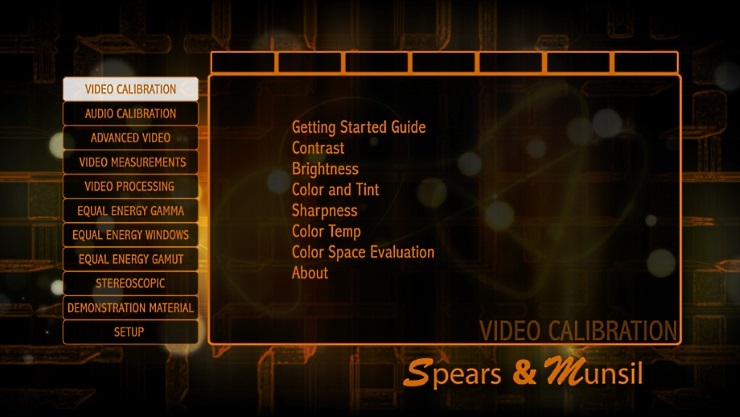
5. Установите контраст
Вот где диск Spears & Munsil становится действительно полезным. Вы собираетесь настроить параметры яркости и контрастности, используя тестовые таблицы PLUGE на диске. В главном меню диска выберите Video Calibration, а затем Contrast. Настройте параметр «Контраст» на телевизоре так, чтобы полоски с цифрами ниже 238 были отчетливыми оттенками серого, а полоски с цифрами выше 238 — белыми. Серые прямоугольники, окружающие десять цветных квадратов вверху и внизу экрана, должны быть видны, а градиент в середине должен плавно снижаться от белой полосы в центре до черной по бокам.
6. Установите яркость
Звучит нелогично, но настройка яркости вашего телевизора на самом деле регулирует уровень черного. Нажмите вправо на пульте дистанционного управления, чтобы перейти к шаблону проверки яркости. Увеличивайте яркость телевизора до тех пор, пока не станут видны все четыре серые полосы в середине, затем медленно уменьшайте яркость до тех пор, пока не станут видны только две правые полосы, а две левые полосы не исчезнут на заднем плане.
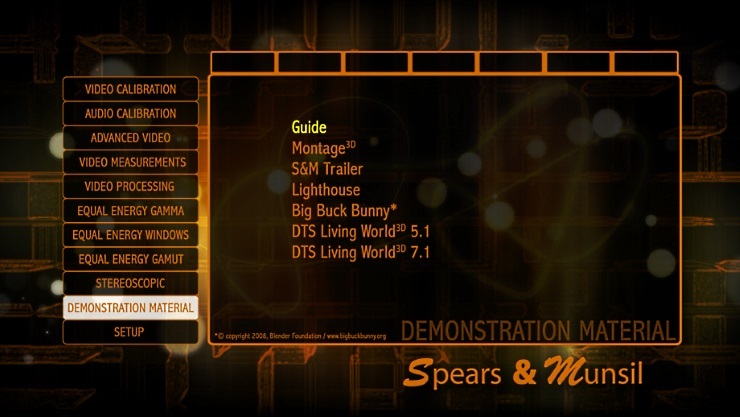
7. Обратите внимание на свои настройки
Если вы следовали этим инструкциям, ваш телевизор теперь должен быть откалиброван настолько хорошо, насколько это возможно без профессионального оборудования. Игнорируйте инструкции по настройке цвета или резкости в меню «Калибровка видео»; подавляющее большинство телевизоров, проданных за последние несколько лет, отсортировали эти настройки по умолчанию, которые работают довольно хорошо, и попытка их изменить может привести к ошибкам изображения.
Вы можете проверить свои результаты, зайдя в меню «Демонстрационные материалы» и просмотрев некоторые видеоклипы. Они должны выглядеть полными деталей как в свете, так и в тени, с отчетливыми мелкими текстурами. Цвета должны выглядеть естественными, а не кричащими или окрашенными в голубой или розовый цвет.
Запишите настройку изображения, настройку цветовой температуры и любые функции, которые вы отключили, а также уровни яркости и контрастности. Если вы будете вносить изменения в будущем, вы можете исправить любые проблемы, возникающие с изображением, сбросив настройки телевизора к настройкам по умолчанию и используя свои заметки.
Теперь, когда ваш телевизор идеально откалиброван, вы хотите убедиться, что отправляете на него сигнал максимально возможного качества. Ознакомьтесь с нашим руководством по кабелям HDMI, чтобы понять, что означают разные типы, какие разные бренды доступны и сколько вы должны потратить, чтобы получить максимальную производительность.
